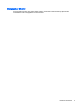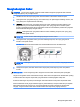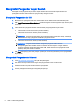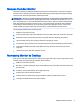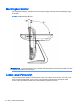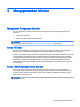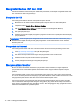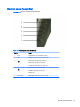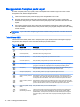User Guide
Menggunakan Tampilan pada Layar
Gunakan Tampilan pada Layar (OSD) untuk menampilkan dan memilih fungsi menu OSD. Untuk
mengakses OSD, lakukan langkah berikut:
1. Tekan tombol Menu pada panel samping untuk mengaktifkan menu OSD.
2. Gunakan kontrol panah ke atas atau panah ke bawah untuk menelusuri menu searah atau
berlawanan arah jarum jam. Tekan tombol Enter pada papan ketik, parameter akan disorot saat
terpilih.
3. Untuk keluar kapanpun dari layar OSD saat pengoperasian berlangsung, tekan tombol Menu.
Jika OSD dibiarkan tidak tersentuh untuk periode waktu yang singkat, tampilan OSD akan hilang
secara otomatis.
CATATAN: Layar OSD akan menghilang jika tidak terdeteksi adanya aktivitas masukan selama 45
detik.
Tabel Menu OSD
Tabel berikut berisi daftar pilihan menu Tampilan pada Layar (OSD) beserta keterangan fungsinya.
Pengaturan akan disimpan secara otomatis setelah penyesuaian selesai.
Tabel 4-2 Menu OSD
Ikon Kontrol OSD Keterangan
Brightness (Kecerahan) Menambah atau mengurangi kecerahan.
Contrast (Kontras) Menambah atau mengurangi kontras.
H-Position (Posisi-H) Menyesuaikan posisi gambar layar ke kiri dan ke kanan.
V-Position (Posisi-V) Menyesuaikan posisi gambar layar ke atas dan ke bawah.
Phase (Fase) Menyesuaikan fokus layar. Dengan penyesuaian ini Anda dapat menghilangkan
gangguan horizontal dan memperjelas atau mempertajam karakter gambar.
Clock (Jam) Meminimalkan batang atau garis vertikal yang tampak pada latar belakang layar.
Menyesuaikan Jam berarti mengubah tampilan horizontal layar.
Sharpness (Ketajaman) Menyesuaikan gambar layar agar tampak lebih tajam atau halus.
OSD H-Position (Posisi-H
OSD)
Memindahkan posisi OSD secara horizontal pada layar. Saat tombol panah ke
atas ditekan, menu OSD akan berpindah ke sisi kanan layar. Demikian juga, saat
tombol panah ke bawah ditekan, menu kontrol OSD akan berpindah ke sisi kiri.
OSD V-Position (Posisi-V
OSD)
Memindahkan posisi OSD secara vertikal pada layar. Saat tombol panah ke atas
ditekan, menu OSD akan berpindah ke sisi atas layar. Demikian juga, saat tombol
panah ke bawah ditekan, menu kontrol OSD akan berpindah ke sisi bawah.
OSD Time (Waktu Tampil
OSD)
Menyesuaikan lamanya menu OSD ditampilkan.
Color Balance
(Keseimbangan Warna)
Tekan tombol panah ke atas atau tombol panah ke bawah untuk memilih 9300,
6500, 5500, 7500 atau USER (PENGGUNA). Hanya dengan memilih USER
(PENGGUNA), Anda dapat menyesuaikan ke konten R/G/B (red (merah)/green
(hijau)/blue (biru)). Tekan Enter untuk menyimpan kembali pengaturan standar
pabrik.
14 Bab 4 Mengoperasikan Monitor